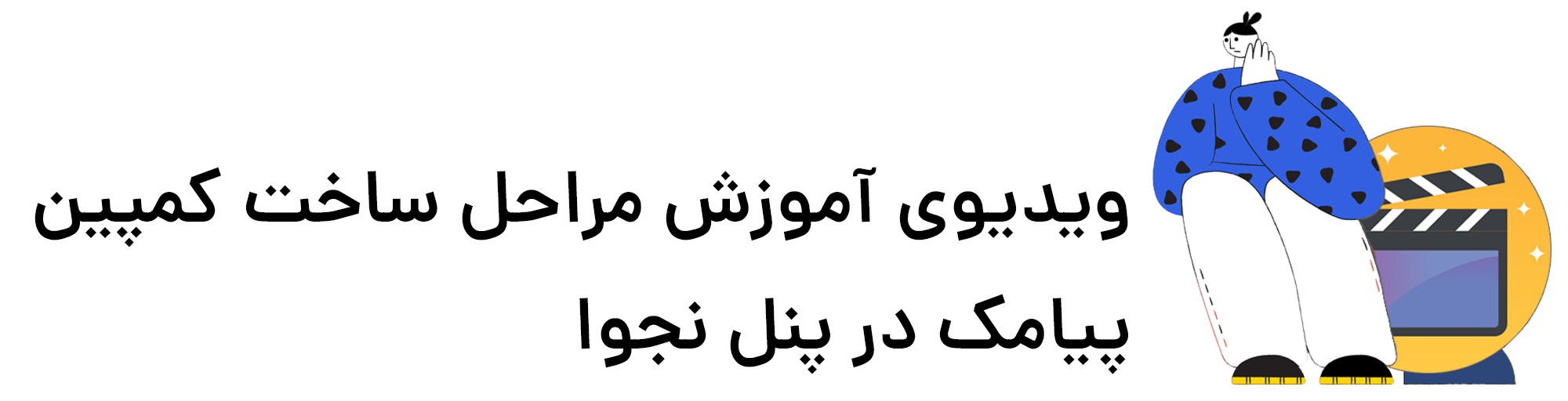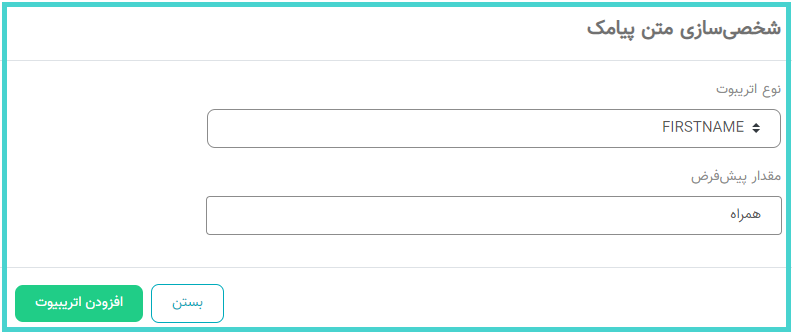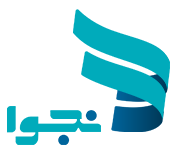مراحل ساخت کمپین پیامکی
مراحل ساخت کمپین را بهصورت خلاصه در ادامه به شما خواهیم گفت. اگر هم میخواهید به صورت ویدیوی در این باره آموزش ببینید، میتوانید از لینک زیر وارد ویدیوی مربوطه شوید:
1. مشخصات پیامک
در مرحلهٔ اول، متن پیامک را تایپ میکنید. در قسمت پایین به شما نشان داده میشود که متن پیامک شما چند صفحه شده است. همچنین در این مرحله میتوانید ارسالکنندهٔ خود را انتخاب کنید. در صورتی که خط اختصاصی داشته باشید، در این قسمت قابل انتخاب است.
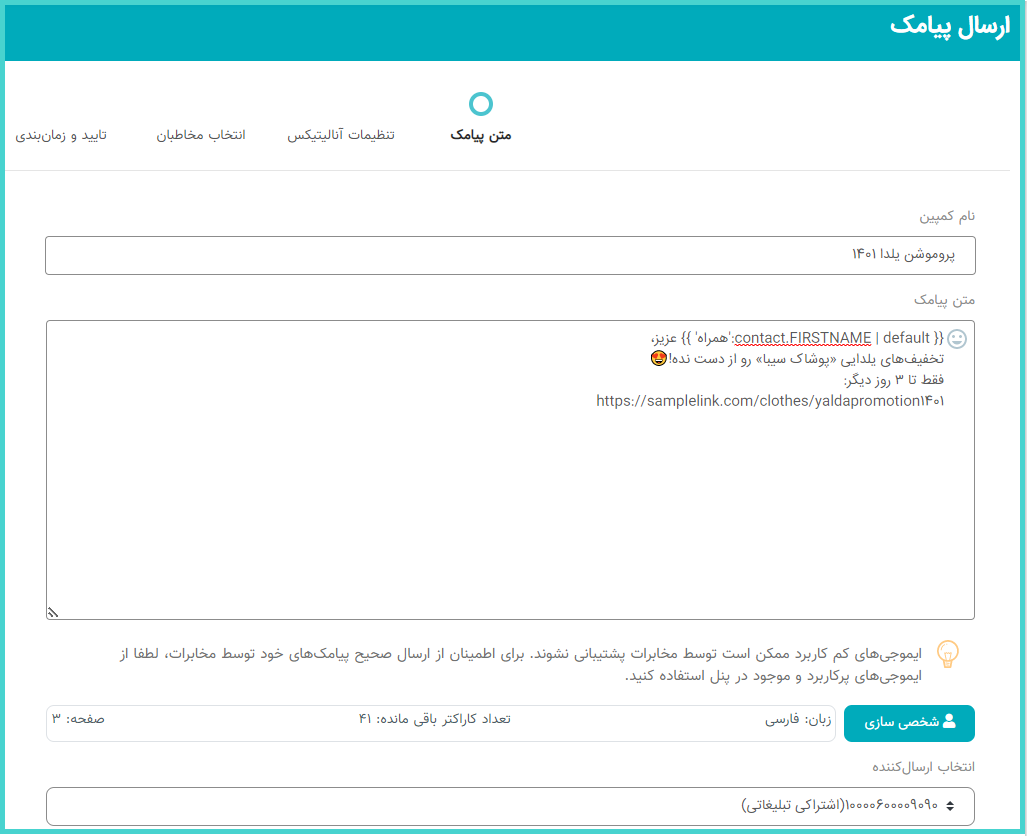
در صورتی که بخواهید کمپین خود را شخصیسازی کنید، ویژگی (اتریبیوت) مدنظر مخاطب خود را انتخاب کنید. به عنوان مثال، ویژگی FIRSTNAME به صورت {{‘جایگزین’|contact.FIRSTNAME}} در متن ظاهر میشود.
نکته: قراردادن عبارت «جایگزین» به این دلیل است که اگر نام یک کاربر در اطلاعات مخاطبین وجود نداشت، به جای آن، این کلمه قرار بگیرد. به همین خاطر میتوانید به جای کلمهٔ جایگزین، کلمهٔ مدنظر خودتان (مثلا کاربر، همراه، دوست و…) را قرار دهید.
به عنوان مثال:
{{‘کاربر’|contact.FIRSTNAME}} عزیز!
فرصت ویژه خرید پاییزه را از دست ندهید!
اگر در لیست اکسلی که آپلود کردید، نام افراد وجود داشته باشد و اتریبیوت FIRST NAME را در بخش مخاطبین پیامک وارد کرده باشید، در پیامکی که به شکل بالا در پنل نجوا ساخته و ارسال میشود، نام افراد مورد خطاب قرار داده شده و کاربران شما پیامک شخصیسازی شده دریافت میکنند. در صورتی که ستون اتربیوت خالی بود، عبارت جایگزین را به جای نام مخاطب قرار میدهد که شما باید عبارت جایگزین را در قسمت «مقدار پیشفرض» تایپ کنید.
۲. تنظیمات آنالیتیکس
در این بخش، تیک گزینهٔ لغو متن پیامک حتما باید سبز باشد.
در صورتی که میخواهید لینکی را در پیامک خود قرار دهید، میتوانید تنظیمات آنالیتیکس را روی آن انجام دهید (اگر لینک شما UTM دارد نیاز به این کار نیست).
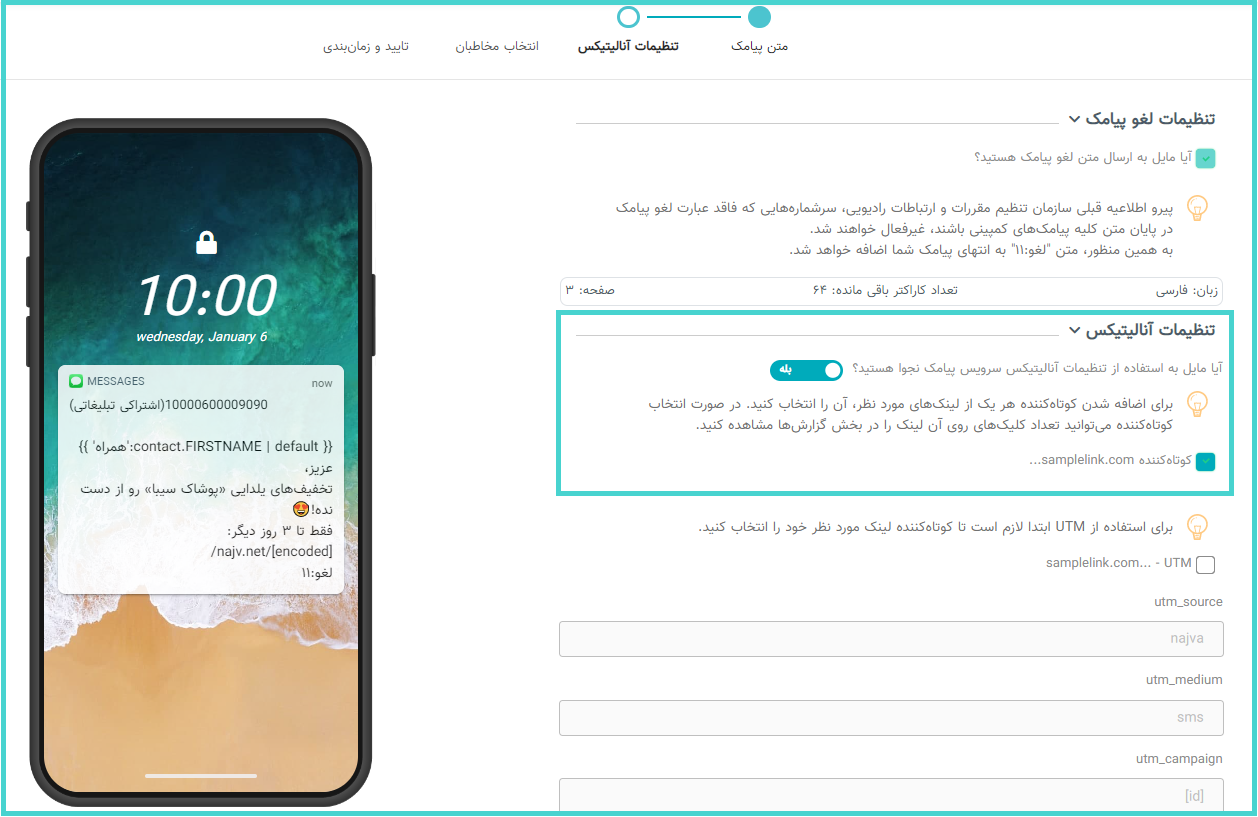
۳. انتخاب مخاطبان
فرض کنید شما سه گروه B، A و C از مخاطبان دارید و میخواهید برای گروه A و B پیامک ارسال شود ولی برای گروه C ارسال نشود؛ در این صورت در این مرحله گزینهٔ “به همه مشترکین بفرست” را غیرفعال کنید و گروههای A و B را در قسمت “به این لیستها بفرست” و C را در قسمت “به این لیستها نفرست” انتخاب کنید. لازم به توضیح است که این گزینه در صورتی استفاده میشود که دو گروه اول (A, B) با گروه سوم اشتراکاتی داشته باشند که نمیخواهیم برای آن اشتراکها پیامک ارسال کنیم.
در صورتی که بخواهید فیلتر خاصی روی لیست مورد نظر اعمال کنید، لازم است تیک “گروهبندی اعمال نشود” را بردارید. فیلترها یا “گروهها”یی که در قسمت گروه مخاطبان ساختهاید در این مرحله قابل انتخاب هستند.
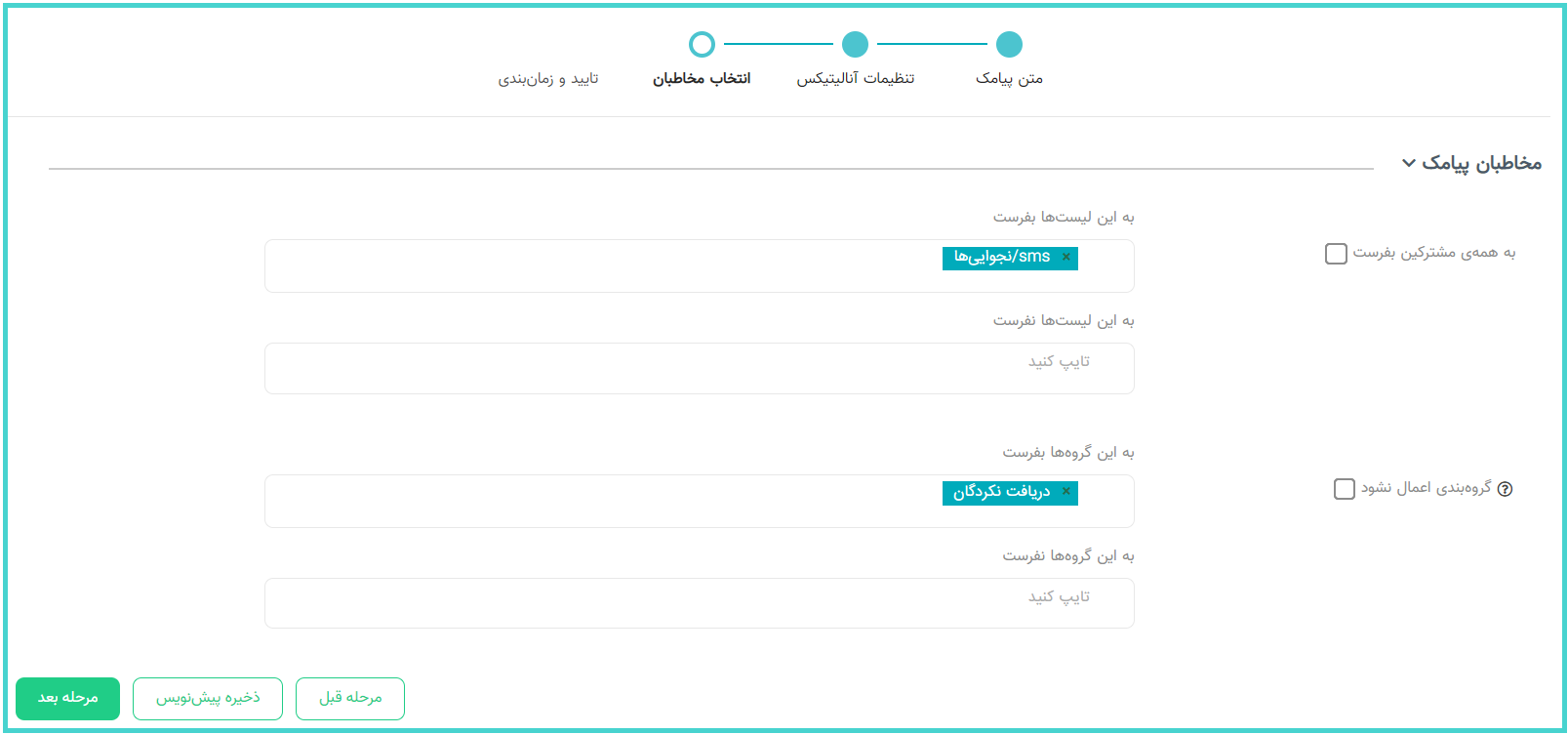
نکته بسیار مهم اینجاست که اگر در قسمت گروهبندی (که جلوتر بیشتر به آن میپردازیم)، گروه کلیکر ساخته باشید و در قسمت گروه بندی کلیکر، کمپین خاصی را اعمال کنید، حتما باید در قسمت انتخاب لیستها، لیستی را انتخاب کنید که کلیکرها از آن سگمنت شدهاند. به عبارتی حتما همان لیستی را که قبلا ارسال کردید و کلیکر هایش جدا شده است، باید در قسمت لیستها قرار دهید تا ارسال به کلیکرها به درستی انجام شود.
۴. زمانبندی و تایید نهایی
در این قسمت، همهٔ تنظیمات مراحل قبل از جمله زمان ارسال، گروه مخاطبانی که قرار است برایشان پیامک ارسال شود و مشخصات پیامک نشان داده میشود.
امکان ارسال تستی در تمام مراحل وجود دارد و درصورتیکه پنل پیامک شما شارژ کافی داشته باشد و دریافت پیامک تبلیغاتی خطی که به آن پیامک تست میفرستید باز باشد، پیامک تست به شمارهای که وارد کردهاید ارسال میشود. لازم به ذکر است که اگر شمارهٔ شما در لیست مخاطبان و با ویژگیهایی که به پنل اضافه کردهاید موجود نباشد، ویژگی یا اتریبیوتی که درون پیامک گذاشتهاید، ارسال نخواهد شد.
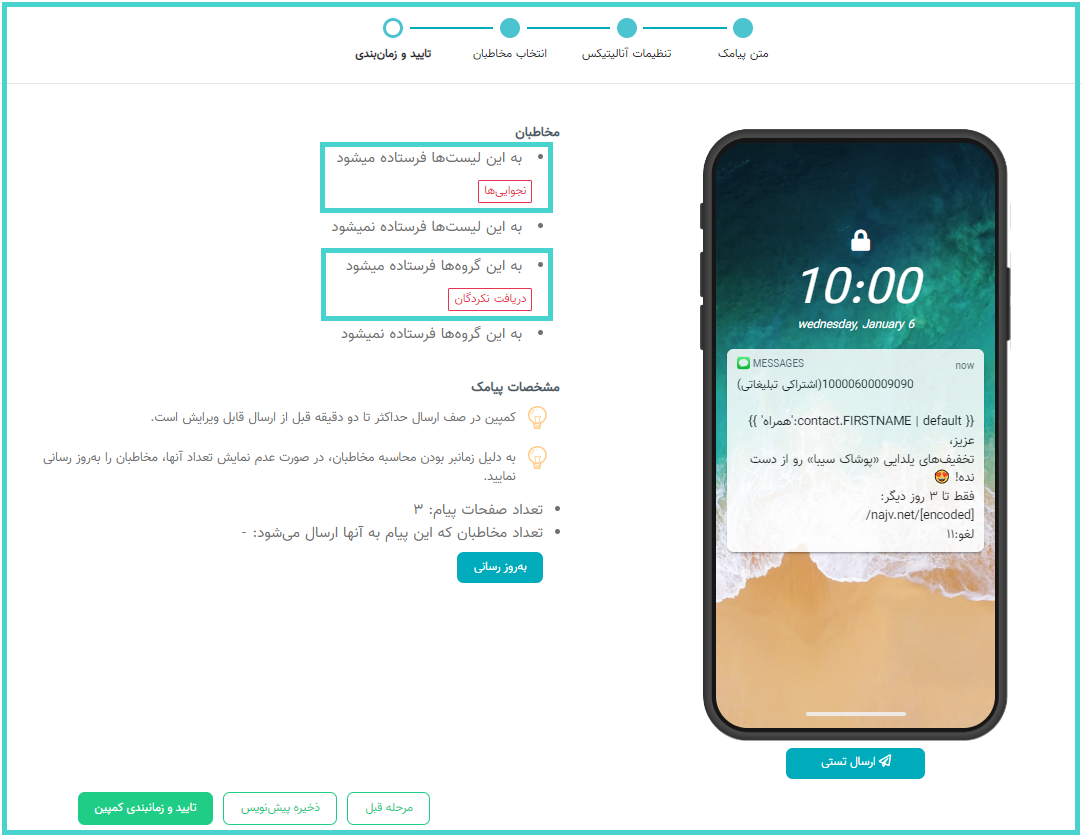
در صورتی که همهٔ تنظیمات کمپین مورد قبول بود، با کلیک بر روی گزینهٔ تایید و گذاشتن در صف ارسال، مراحل ساخت و ارسال کمپین شما نهایی میشود.

توجه فرمایید که اگر زمان ارسال را همین الان انتخاب کرده و گزینه تأیید و گذاشتن در صف ارسال را انتخاب کنید، به هیچ عنوان امکان تغییر یا ادیت پیامک را نخواهید داشت.